I Hướng dẫn tạo giao dịch thử và mở tài khoản Real
Trước tiên chúng ta đi đến khái niệm của từ giao dịch Forex, vậy Forex là gì ?
Forex là từ viết tắt của Foreign exchange tức trao đổi ngoại tệ, đây là thị trường có thể nói là lớn nhất thế giới với lượng giao dịch lên đến hơn 4000 tỷ $ nên giá trị thanh khoản là cực kỳ cao.
Giao dịch Forex có thể được hiểu là Mua 1 đồng tiền nào đó và bán 1 đồng tiền ngược lại.
Ví dụ : cặp EUR/USD
Buy EUR/USD tại 1.08453 đồng nghĩa với việc chúng ta đang đặt vị thế mua Đồng EUR tăng giá so với đồng USD. Và nếu con số từ 1.0845 tăng lên 1.09 hoặc 1.1 thì chúng ta đang có lợi nhuận và ngược lại là lỗ nếu con số càng giãm <1.0845
Có rất nhiều ưu điểm chỉ có ở thị trường này như sau:
1.Thanh khoản cực kỳ cao nên không có sự làm giá ở thị trường này
2.Giao dịch 24/5 : hoạt động liên tục từ thứ hai và kết thúc vào rạng sáng thứ 7 (3h sáng thứ 7)
3.Có thể tham gia cả 2 chiều cùng lúc (tức ở 2 vị thế Mua và Bán)
4.Có biểu đồ phân tích giúp nhận diện thị trường nhằm tăng lợi nhuận
5.Lợi nhuận cao kèm rủi ro cao vì thế cũng có 1 số công cụ phòng ngừa và quản ly rủi ro gia tăng lợi nhuận
6.Được giao dịch thử (Demo) miễn phí giúp cọ xác thực tế
Để tạo giao dịch thử trước tiên chúng ta cần cài đặt phần mềm giao dịch của FXPro (vì FXPro cho bản dùng thử miễn phí trọn đời )

Giao diện phần mềm FXPro
Bạn vào link sau để download phần mềm giao dịch của FXPro
http://www.fxpro-vn.com/trading/platforms/mt4/desktop
Tiếp đến là phần cài đặt :
Các bạn làm theo các bước sau:
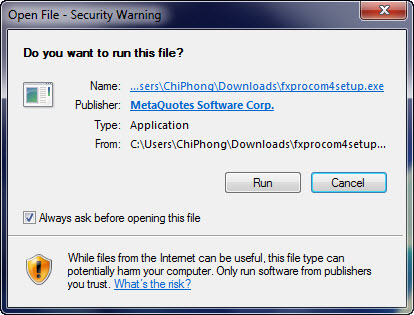
Chon Run để cài đặt phần mềm
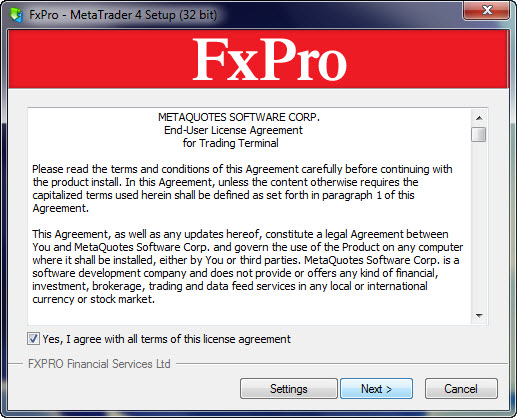
Tick Yes và chọn next
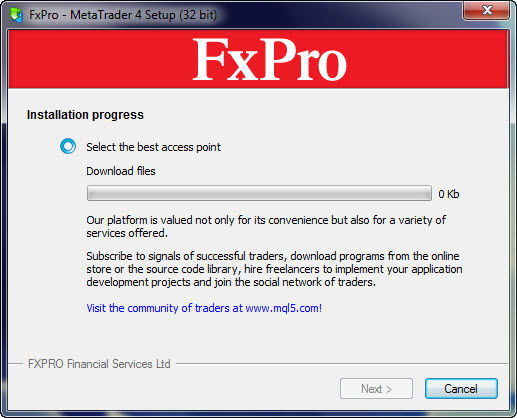
chờ cho quá trình cài đặt diễn ra xong chọn Finish

Kết thúc quá trình cài đặt MT4 phần mềm giao dịch trực tuyến của FXPro sẽ hiện lên bản thông báo sau

Các bạn đợi cho phần mềm quét server (scan ) xong chọn 1 server Demo (ở đây mình chọn Demo01 và bấm next

chọn new demo account ,click next
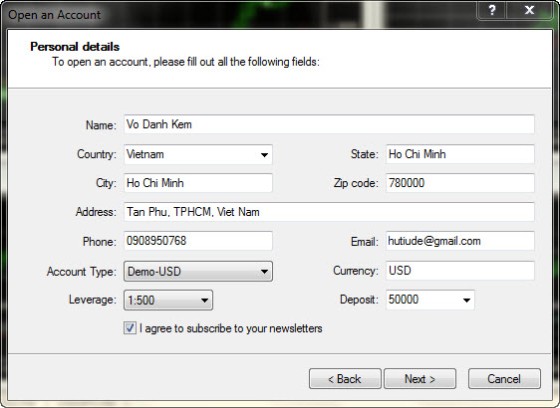
Điền các thông số cụ thể vào các ô như trên hình (lưu ý không đúng cũng được) sau đó click next để đi đến phần tiếp theo

Xong phần tạo demo FXPro sẽ gửi cho chúng ta các thông số như trên hình, click Finish là xong

click OK
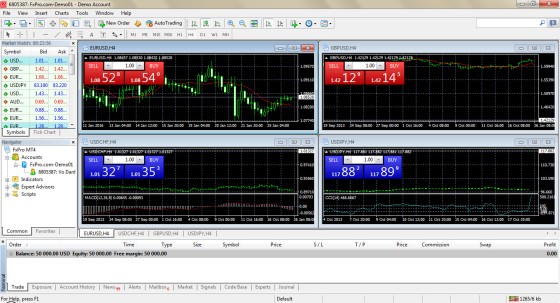
Phía góc cuối màn hình bên phải mà các bạn thấy có số tức kết nối thành công, nếu không thành công thì nó sẽ hiện No conection
ô màu xanh đỏ chính là lệnh mua và bán và để kích hoạt chúng bạn làm thêm 1 thao tác nữa là click vào chúng sau đó tick vào ô I accept (có nghĩa là tôi chấp nhận …) và click OK như hình dưới đây

Như vậy là chúng ta có 50,000 $ để giao dịch thử , tiền này chúng ta không hề có nên nếu có lời chúng ta cũng không thể nào rút được. Điểm yếu của Demo chính là không có cảm giác tham sân si.
Sau đây kẽm sẽ giải thích các thanh công cụ trên phần mềm
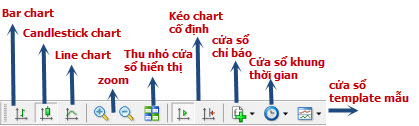




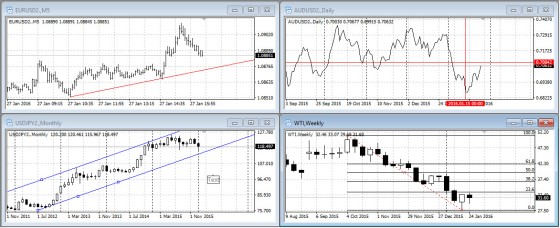
Rồi như vậy cơ bản chúng ta đã tạo xong , bây giờ thoải mái vọc Buy và sell
Sau khi vọc chán và muốn cảm giác thật chúng ta vào link sau để mở tài khoản thật tức Real
Mở tài khoản Real
Bước 1 : chúng ta khai báo thông tin cá nhân
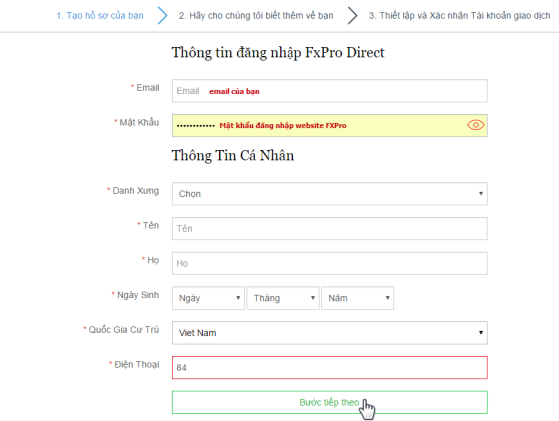
Bước 2 chúng ta khai báo thông tin cư trú
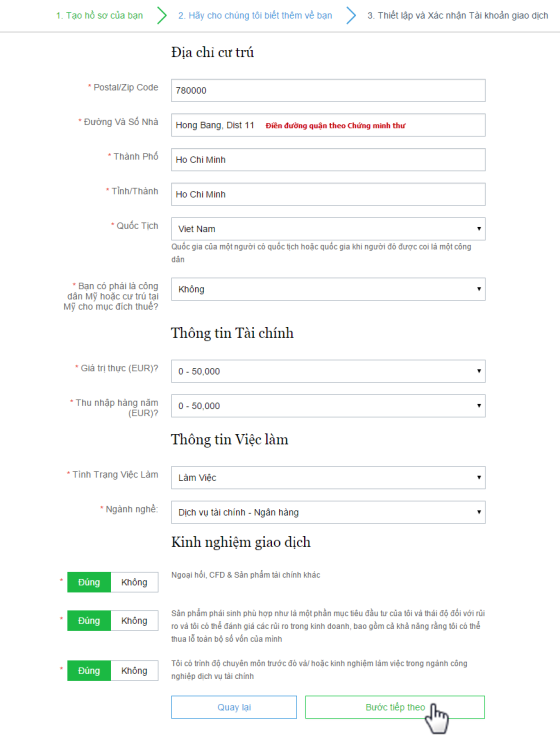
Lưu ý : các bạn khai báo y như trong giấy chứng mình thư của mình, các phần còn lại làm theo y như trong hình trên ,nếu các bạn chưa biết mã Zip Postalcode của mình các bạn có thể xem ở đây
Bước 3 lựa chọn loại tài khoản:

Các bạn làm theo như hình trên và click Hoàn tất
FXPro sẽ đưa bạn vào trang chủ để tiếp tục hoàn tất hồ sơ

Chọn tải lên giấy tờ của bạn
Bước 5 : hoàn tất hồ sơ và chờ kích hoạt tài khoản
Giấy tờ cần chuẩn bị gồm : CMT chụp hình 2 mặt trước và sau
1 trong các loại giấy sau : Giấy nộp (hoặc rút ) tiền, giấy đóng tiền điện nước, điện thoại, hoặc giấy phép lái xe.
Nếu tự nạp rút bằng cổng Visa/Master Card chúng ta cần chụp hình 2 mặt thẻ và che lại các số theo hình dưới đây :


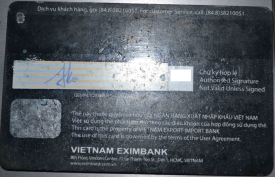
Sau khi xong chúng click vào Deposit để nạp tiền

Fxpro sẽ dẫn chúng ta tới các tùy chọn nộp tiền
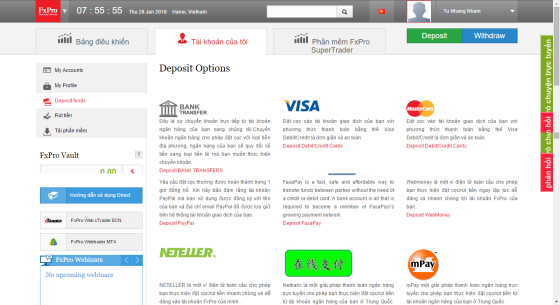
Ở đây kẽm đang hướng dẫn nạp thông qua kênh Visa debit Card

Như vậy chúng ta đã cơ bản hoàn tất quá trình nộp tiền để giao dịch
Để quá trình Active được nhanh hơn bạn vui lòng gửi hồ sơ về cho mình :
email : nguyenphuoc_hai81@yahoo.com theo mẫu sau :
Tiêu đề mail : Kích hoạt tài khoản
Nội dung :
Yêu cầu kích hoạt tài khoản : số tài khoản MT4
Send và đính kèm các giấy tờ mà bạn đã cung cấp FXPro
Ngoài kênh nạp rút truyền thống, chúng tôi còn hỗ trợ kênh nạp rút nhanh hơn đó là nộp rút tiền thông qua IB tổng
II Hướng dẫn thêm Indicator và tùy chọn màn hình giao dịch
Khi bạn có 1 indicator nào đó và muốn đưa vào sử dụng bạn làm như cách sau
Trên giao diện phần mềm bấm file , menu sổ xuống chọn như hình dưới

Mở MQL4
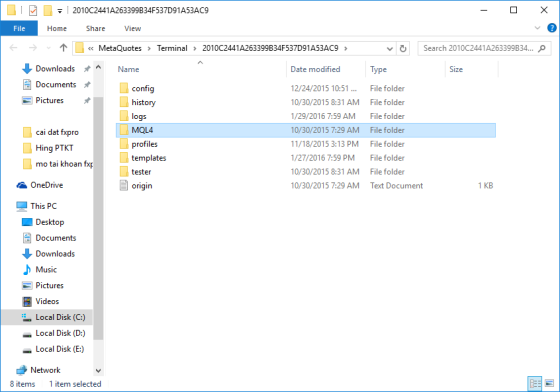
Mở thư mục Indicator
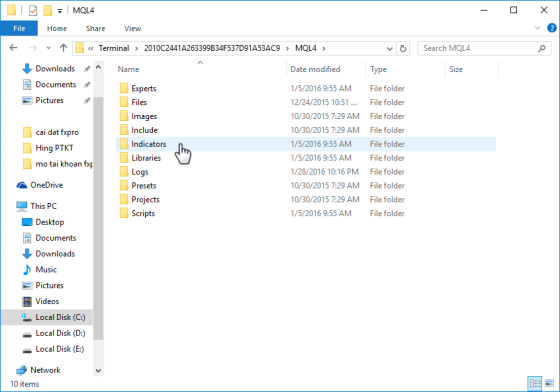
Sau đó chúng ta copy File Indicaotr cần sử dụng vào thư mục Indicator trên hình
hoặc chúng ta copy và paste theo đường dẫn sau :
C:\Users\MyPC\AppData\Roaming\MetaQuotes\Terminal\ 2010C2441A263399B34F537D91A53AC9\MQL4\Indicators
trong đó MyPC là tên máy tính của bạn
Như vậy là chúng ta đã hoàn thành phần Add indicator vào phần mềm giao dịch MT4 của FXPro
Tùy chỉnh hiển thị màn hình giao dịch :
Để thay đổi màu sắc nền hay nến bạn làm như sau : bấm chuột phải màn hình hiển thị chọn properties nó sẽ ra hình sau

bạn sẽ thay đổi theo ý cá nhân bạn. Trong đó
Bacground : là màu ảnh nền
Foreground :là màu của số bên phải màn hình
Grid là đường giá
Bar Up : là màu bóng nến up
Bar Down : là màu bóng nến down
Bull Candle : màu sắc Thân nến up
Bear Candle : màu sắc thân nến giãm
Line graph : là màu nến Doji
Volume : màu khối lượng
Ask line : màu của đường giá vào lệnh
Stop level : màu của mức stoploss khi vào lệnh và đặt stoploss
Nếu có thắc mắc các vấn đề liên quan các bạn vui lòng liên hệ với mình để biết thêm thông tin :
Email: nguyenphuoc_hai81@yahoo.com
Diễn đàn : http://vangsaigon.com/forum/forum.php
Nick diễn đàn : Kẽm Vui Vẻ
Skype: Kếm Vô Danh
Hotline: 0908.950.3768 – 0986. 272.480 – Zalo – Viber
Chúc trader giao dịch thành công
Xem thêm bài viết :


Không có nhận xét nào:
Đăng nhận xét